Вы купили лучшие ораторы деньги можно купить — опять же. Теперь у вас дома завалялась старая пара, которой не нашли хорошего применения. Почему бы не перенести их в будущее, добавив аудио AirPlay с помощью Apple Airport Express? Первоначально выпущенный в 2004 году как AirTunes, стандарт Apple AirPlay позволяет устройствам под управлением MacOS, iOS, iPadOS, WatchOS или tvOS мгновенно передавать музыку без необходимости использования кабелей или проводов.
Содержание
- Что такое Apple AirPort Express?
- Какой тип динамиков мне нужен?
- Как добавить AirPlay к колонкам
- Воспроизведение звука на динамиках AirPlay
- Устранение потенциальных проблем
Мы покажем вам, как взять любую пару имеющихся у вас колонок и настроить Apple Airport Express, чтобы вы можете начать потоковую передачу любимых мелодий, мгновенно превращая стандартные колонки в современные интеллектуальные колонки. И так, чего же ты ждешь? Давайте прослушаем несколько мелодий.
Рекомендуемые видео
Что такое Apple AirPort Express?

Линия AirPort представляла собой серию беспроводных маршрутизаторов, выпущенных Apple в период с 1999 по 2018 год. В 2004 году Стив Джобс представил AirPort Express — небольшое устройство, которое могло выступать в качестве коммутатора беспроводной сети и точки доступа, а также USB-сервера печати и приемника потокового аудио. Хотя Apple с тех пор
прекратила выпуск продукции AirPort, включая Express, их можно легко найти в Интернете за небольшую сумму денег.Связанный
- LG внедряет Apple TV, Apple Music и AirPlay на телевизорах на базе WebOS Hub
- Как оформить предзаказ на новые Apple AirPods Pro 2
- Chromecast против. Apple AirPlay 2
Мы уделяем пристальное внимание AirPort Express (второе поколение), так как его можно добавить к любой паре существующих динамики, которые у вас могут быть, и передавать аудиопоток высокой четкости по беспроводной сети благодаря поддержке 802.11n Wi-Fi. стандарт. Вы также можете добиться успеха с более ранней моделью AirPort Express (первого поколения), но из-за повышенной скорости второго поколения она остается в центре внимания этого руководства.
Вы можете приобрести Apple AirPort Express на таких сайтах, как eBay.
Какой тип динамиков мне нужен?

Для этого проекта приемлемы любые динамики с аудиокабелем диаметром 3,5 мм. Если в ваших динамиках используются другие разъемы, например красный и белый кабели RCA, вам понадобится адаптер, поскольку AirPort Express использует гнездовой аудиоразъем 3,5 мм для вывода принимаемого звука. Мы рекомендуем выбрать хорошая пара активных полочных колонок, например, Edifier R1280T, если вы ищете совершенно новый вариант.
Обратите внимание на размер ваших динамиков и то, где вы можете их разместить. Например, хотя пара колонок на книжной полке может отлично звучать на вашей кухне, у вас может не быть места на стойке или желания прикрепить их к стене. Кроме того, убедитесь, что поблизости есть розетка для питания динамиков и Apple AirPort Express.
Как добавить AirPlay к колонкам

Начните с того, что убедитесь, что у вас есть все необходимое для настройки оборудования для потоковой передачи аудио. Эти требования включают Apple AirPort Express (предпочтительно второго поколения), пару динамиков с Аудиокабель 3,5 мм (например, пара книжных полок с питанием или динамиков ПК) и iPhone или iPad для завершения процесса настройки AirPort Express.
Сброс настроек AirPort Express к заводским настройкам
Во-первых, мы хотим убедиться, что AirPort Express, который вы приобрели или уже имеете в наличии, готов к первой настройке, поэтому мы выполним сброс настроек к заводским настройкам. Начните с того, что убедитесь, что ваш Express еще не подключен к розетке.
Шаг 1: Разместите динамики в нужном месте и подключите их к сетевой розетке.
Шаг 2: Возьмите AirPort Express и найдите для него подходящее место. Теперь давайте перезагрузим его.
Шаг 3: Удерживайте кнопку Перезагрузить кнопку на задней панели AirPort Express — для этого можно использовать конец ручки или скрепку.
Шаг 4: Нажимая кнопку сброса, подключите AirPort Express к стене.
Шаг 5: Продолжайте удерживать кнопку сброса, пока индикатор на передней панели устройства не мигнет зеленым четыре раза, затем отпустите.
Шаг 6: Примерно через 45 секунд устройство перезагрузится и будет готово к настройке. В это время индикатор на передней панели должен мигать желтым.
Шаг 7: Подключите аудиокабель динамика к аудиоразъему 3,5 мм на задней панели AirPort Express и перейдите к следующему разделу этого руководства, чтобы все настроить.
Настройте свое аудиооборудование
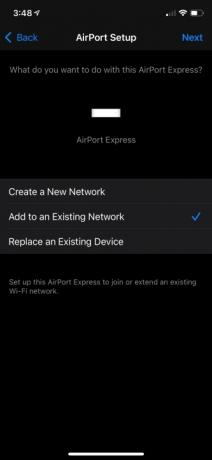
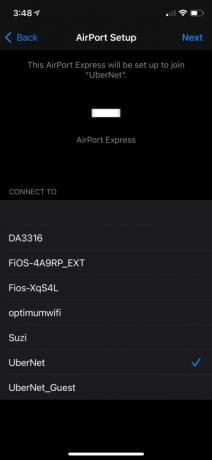
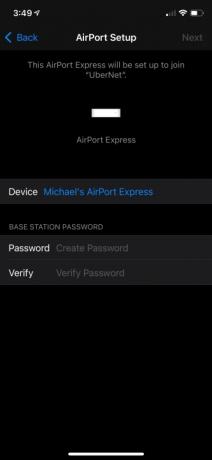
Далее мы настроим AirPort Express с вашей существующей сетью Wi-Fi. Хотя Express можно настроить в самых разных конфигурациях, в том числе для расширения вашего существующей сети, в этом руководстве основное внимание будет уделено настройке Express только для приема AirPlay. трансляции.
Шаг 1: На iPad или iPhone перейдите в раздел Настройки приложение.
Шаг 2: Нажать на Wi-Fi вариант.
Шаг 3: Подтвердите, что вы подключены к существующей сети Wi-Fi, отмеченной галочкой в верхней части экрана рядом с именем вашей сети.
Шаг 4: В нижней части экрана, под Настройка новой базовой станции AirPort разделе нажмите на имя вашего AirPort Express.
Шаг 5: Подождите, пока AirPort Express подготовится, затем выберите ДругойПараметры и коснитесь Следующий.
Шаг 6: Выбирать Добавить в существующую сеть, затем коснитесь Следующий.
Шаг 7: Выберите существующую сеть Wi-Fi, затем нажмите Следующий.
Шаг 8: Дважды введите пароль Wi-Fi, затем нажмите Следующий.
Шаг 9: Дождитесь завершения процесса установки, затем нажмите Сделанный.
Назовите свой AirPort Express
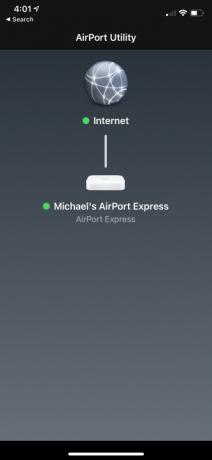
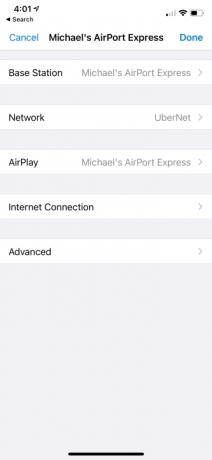
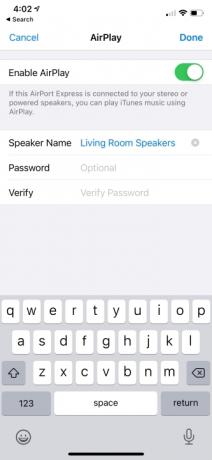
Выбирая, куда вы хотите транслировать звук с вашего устройства Apple, вы, вероятно, не захотите выбирать общий вариант AirPort Express. Вместо этого измените его на расположение ваших динамиков, например динамики в гостиной или динамики в спальне. Выполнив приведенные ниже действия, вы можете переименовать способ отображения вашего устройства Apple AirPort Express для потоковой передачи звука AirPlay.
Шаг 1: Загрузите приложение AirPort-Утилита из App Store.
Шаг 2: Откройте приложение и нажмите на свой AirPort Express.
Шаг 3: Нажать на Редактировать, тогда AirPlay вариант.
Шаг 4: Введите новое имя докладчика, затем выберите Сделанный.
Шаг 5: Выбирать Сделанный еще раз, затем нажмите Обновлять.
Воспроизведение звука на динамиках AirPlay

Теперь, когда вы настроили AirPort Express и подключили его к колонкам, вы можете начать трансляцию музыки. Начните с того, что убедитесь, что ваши динамики включены, и увеличьте громкость до среднего уровня. При необходимости вы можете позже вручную изменить громкость динамиков.
Чтобы воспроизвести звук на динамиках, на iPhone или iPad откройте КонтрольЦентр, затем удерживайте СейчасИграя виджет, коснитесь значка AirPlayАудио значок и выберите новые динамики. Более подробное руководство по использованию AirPlay на iOS или других устройствах, таких как AppleTV и MacOS, можно найти в нашем полное руководство по использованию Apple AirPlay.
Устранение потенциальных проблем

У вас проблемы с тем, чтобы все работало? Вот некоторые из наиболее распространенных проблем, которые могут возникнуть при настройке Apple AirPort Express в качестве аудиоресивера AirPlay, и способы их устранения.
Проблема: во время установки AirPort Express не отображается для настройки.
Сначала убедитесь, что AirPort Express подключен и что на передней панели мигает желтый индикатор. Затем повторите попытку выполнения инструкций по сбросу настроек, как указано. Express появится для настройки только в том случае, если устройство еще не настроено. Если устройство по-прежнему не появляется, встаньте ближе к AirPort Express, затем выключите и снова включите настройку Wi-Fi вашего устройства iOS.
Проблема: AirPort Express не отображается при выборе устройства AirPlay.
Убедитесь, что AirPort Express подключен и полностью настроен. Подключенный и готовый к работе экспресс будет иметь зеленый свет спереди. Кроме того, убедитесь, что вы подключены к той же сети Wi-Fi, что и AirPort Express.
Проблема: не слышно музыку, воспроизводимую через динамики AirPlay.
Убедитесь, что ваши динамики подключены к AirPort Express с помощью аудиокабеля 3,5 мм. Если линия подключена и динамики включены, попробуйте увеличить громкость самих динамиков. Наконец, убедитесь, что динамики работают правильно. Вы можете использовать другую пару аудиодинамиков, которая может вам понадобиться для тестирования AirPort Express.
Рекомендации редакции
- Apple AirPlay 2: подробное объяснение технологии беспроводной потоковой передачи аудио и видео
- Apple AirPods Max 2: что мы знаем, чего хотим и сколько это будет стоить
- Патент Apple AirPods показывает, как они могут отслеживать активность
- DTS Play-Fi хочет отказаться от проводов динамиков в вашем домашнем кинотеатре 5.1
- Как подключить Apple AirPods к ПК с Windows



